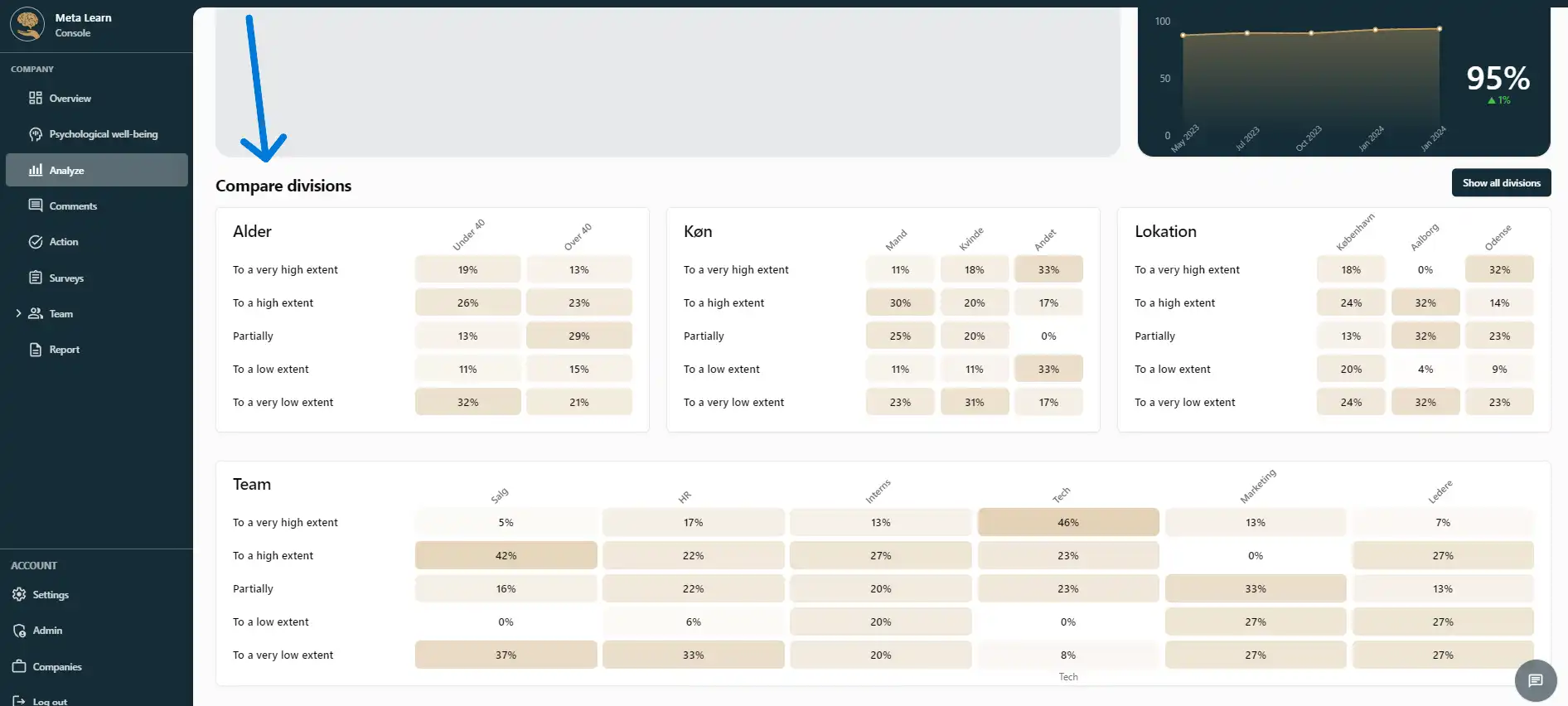Lær hvordan du bruker og navigerer i analysen.
Steg 1
Klikk på "Analyse" for å gå inn på dashbordet for din nyeste medarbeiderundersøkelse om trivsel.
(se bildet nedenfor)
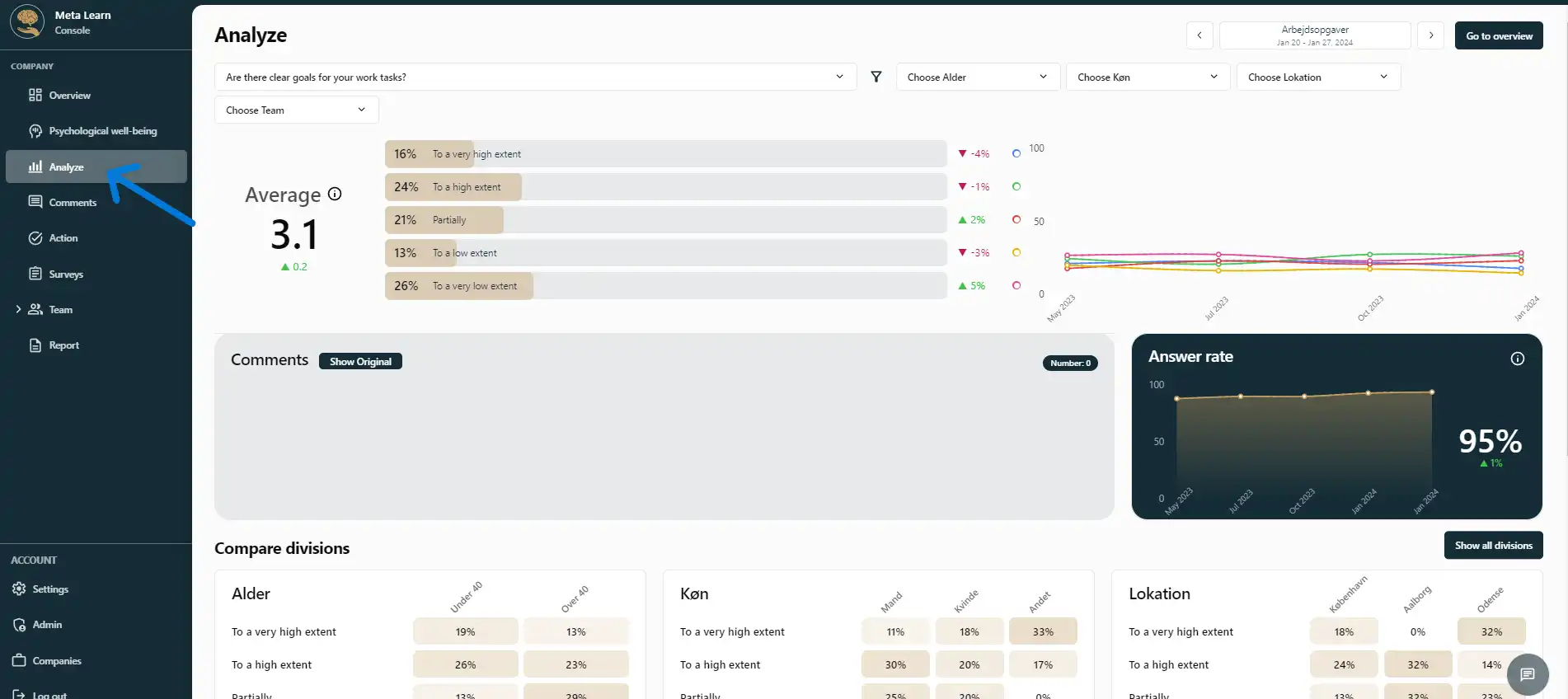
Trinn 2
Først, velg hvilken undersøkelse du vil se. Hvis du har sendt ut flere spørreskjemaer til de ansatte, kan du bytte mellom dem øverst eller klikke på "Gå til oversikt".
(se bildet nedenfor)
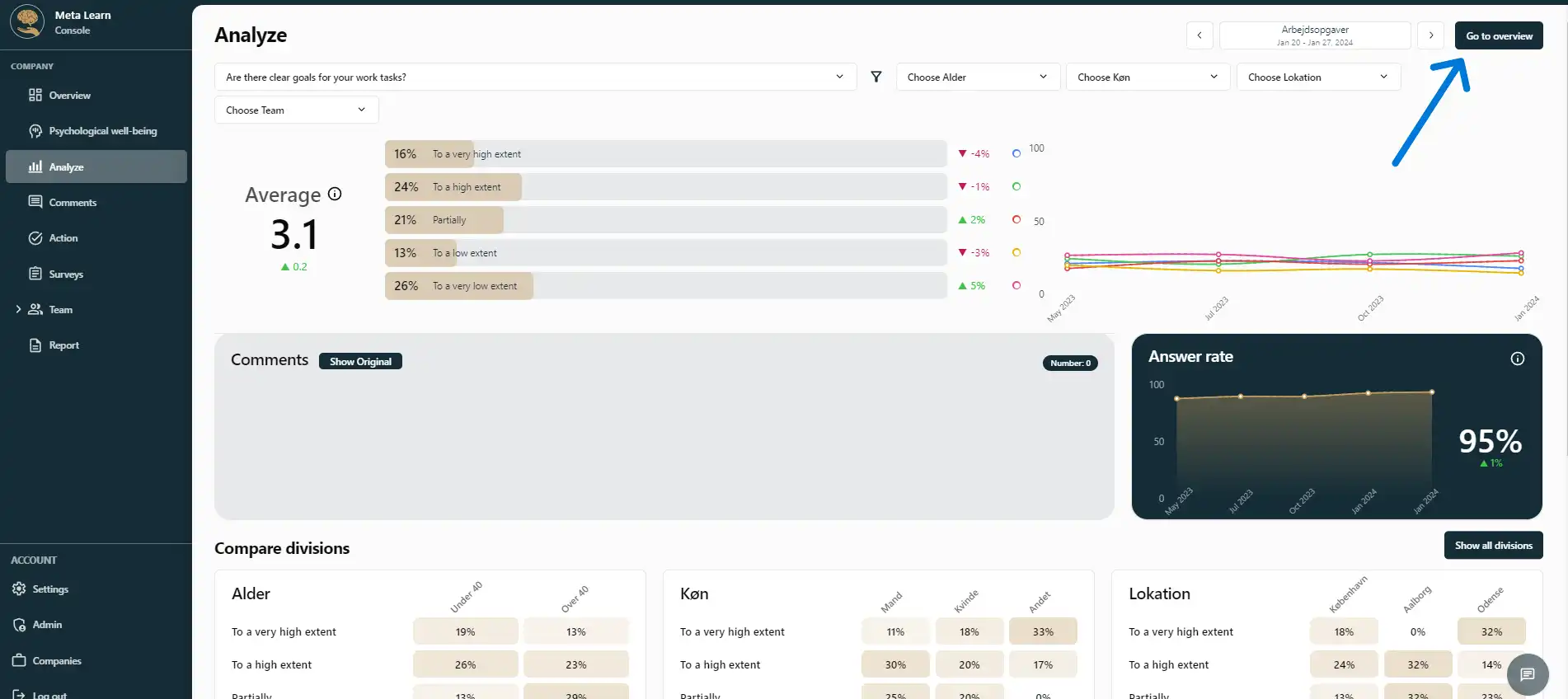
Trinn 3
Nå kan du velge mellom de forskjellige spørsmålene medarbeiderne dine har fått. For å bytte mellom spørsmål, klikk på nedoverpilen for å se alle tilgjengelige spørsmål.
(se bildet nedenfor)
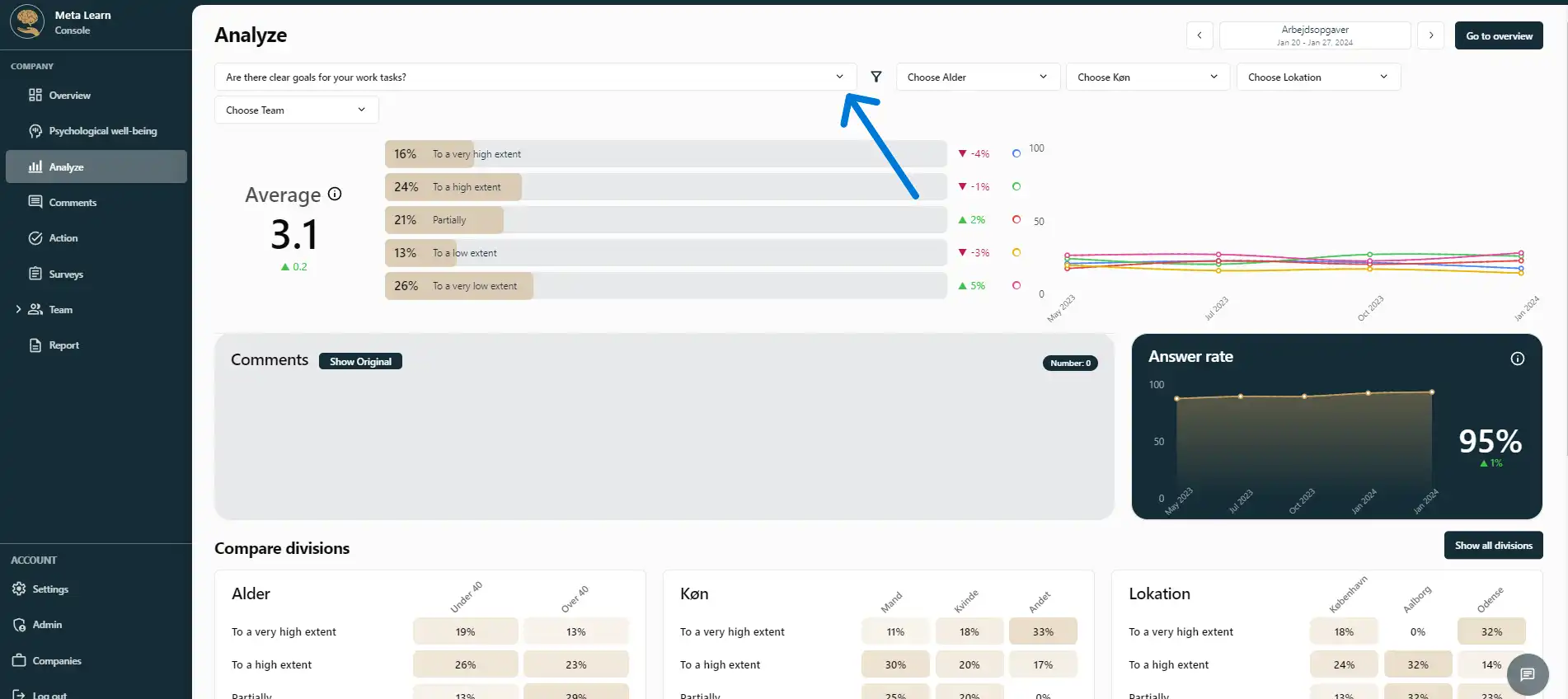
Trinn 4
Hver spørsmål har en total poengsum som viser gjennomsnittet av svarene, og lar deg raskt og enkelt få en oversikt.
(se bildet nedenfor)
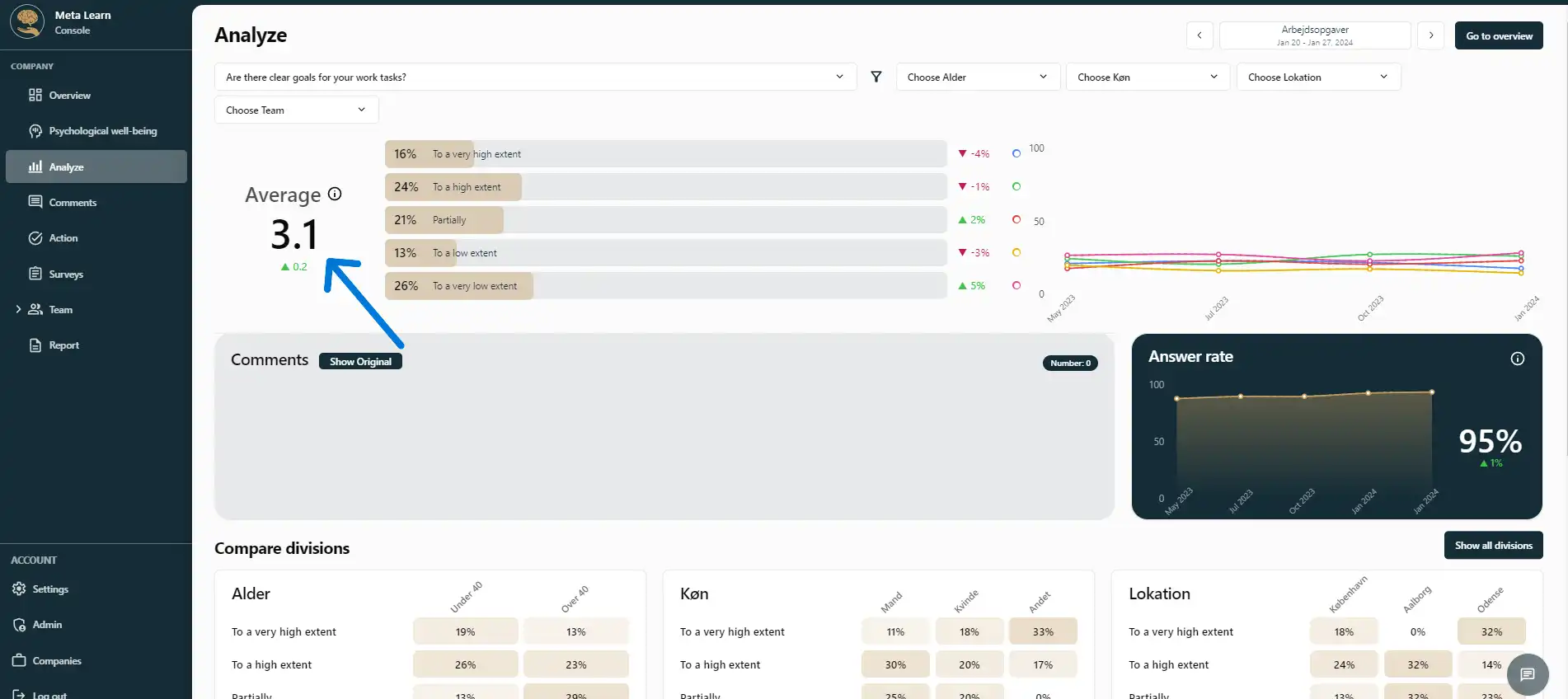
Trinn 5
Her kan du se fordelingen av svar, svarprosenten og den historiske utviklingen for det valgte spørsmålet.
(se bildet nedenfor)
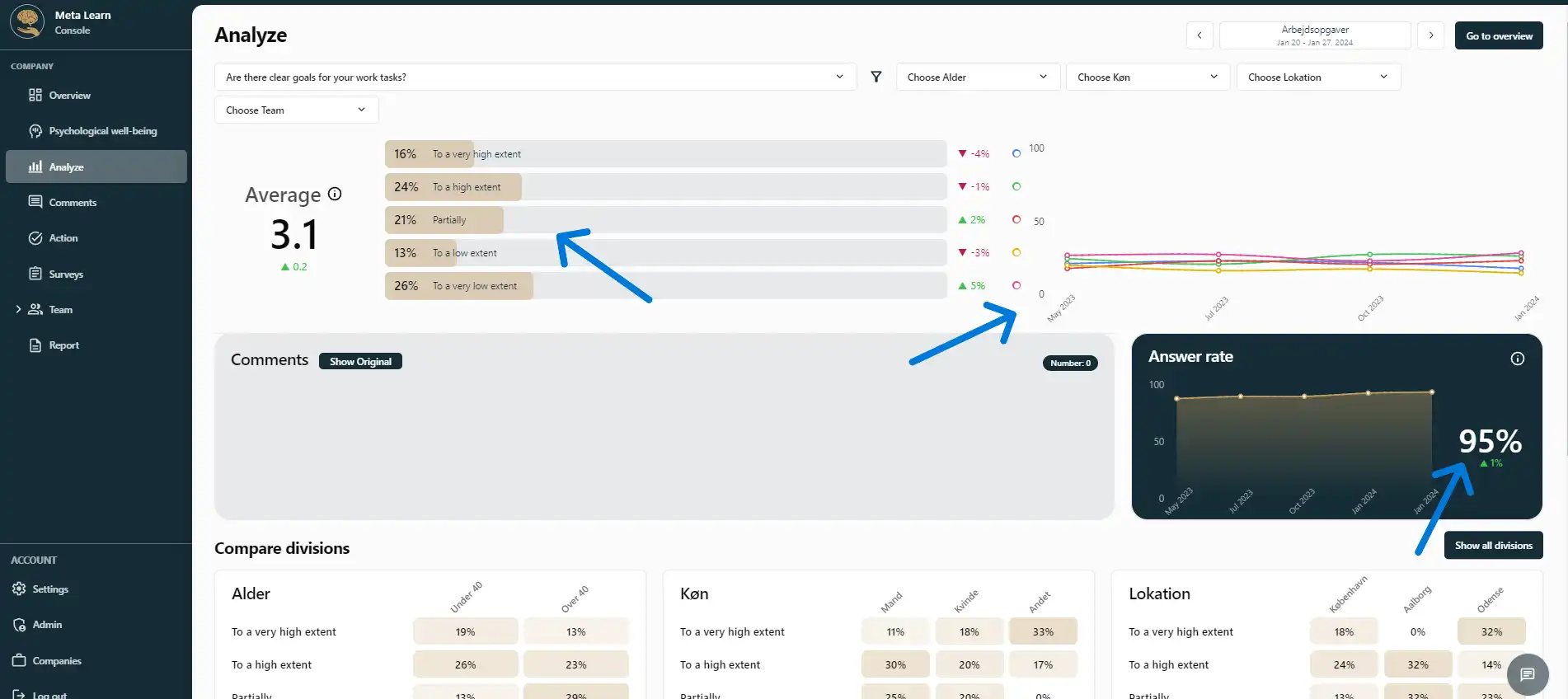
Trinn 6
Hvis noen ansatte har valgt å kommentere et spørsmål, vil kommentarene deres bli vist i avsnittet nedenfor. Du kan også velge å se de originale kommentarene (på språket de ble skrevet på) eller få dem automatisk oversatt ved å klikke på "Oversett".
(se bildet nedenfor)
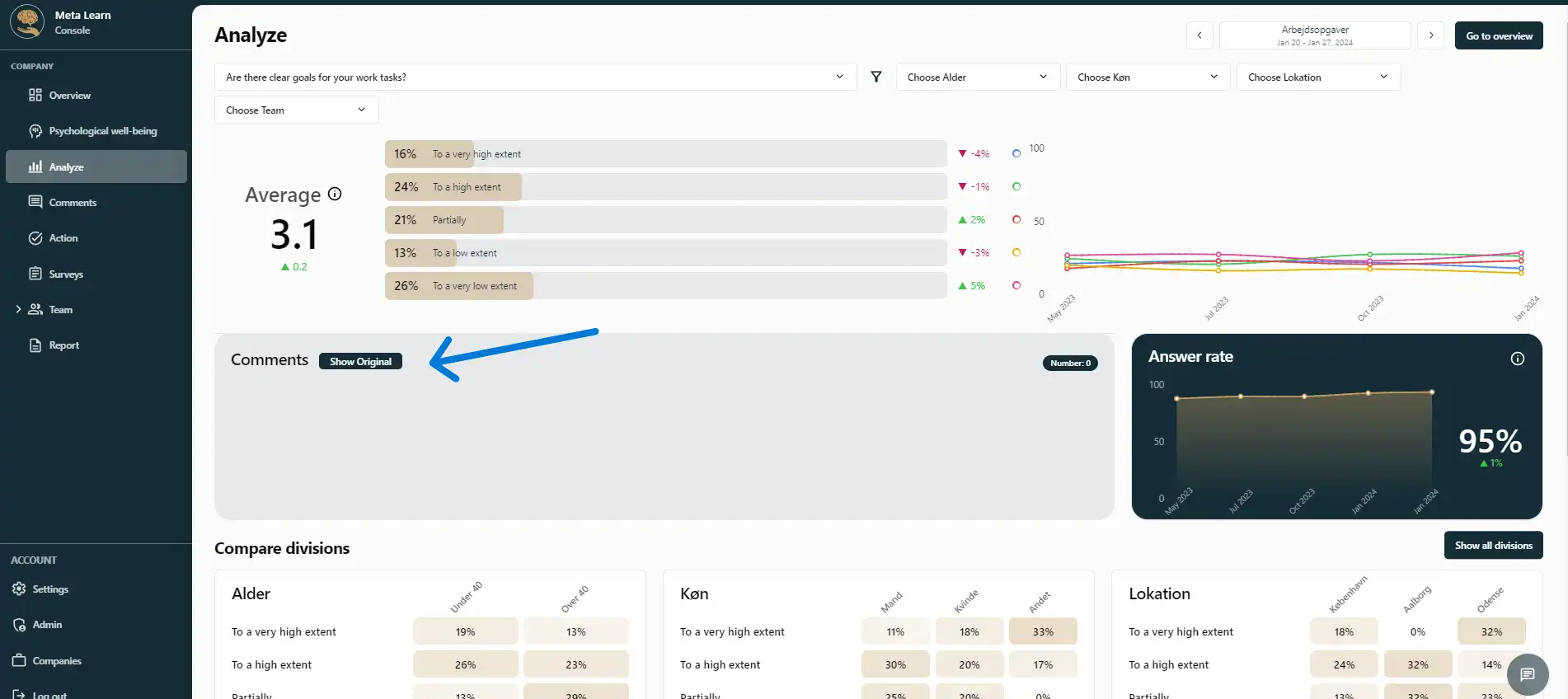
Trinn 7
I tillegg kan du sammenligne forskjellige divisjoner og raskt identifisere hvilke avdelinger eller team som trenger mer oppmerksomhet enn andre. Å sammenligne divisjoner gjør det lettere å dykke dypere inn i dataene og forstå dine ansatte perfekt.
(se bildet nedenfor)